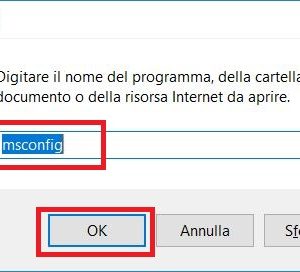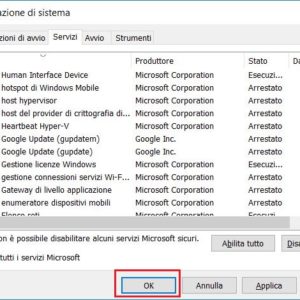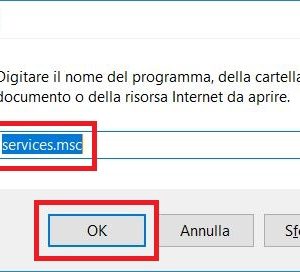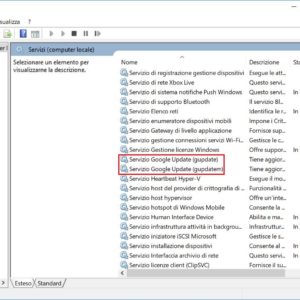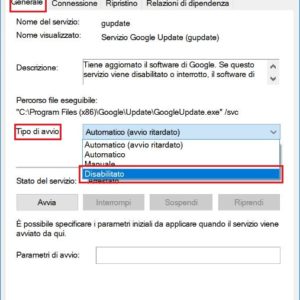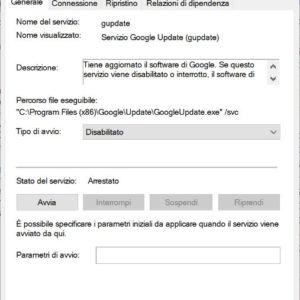Bloccare aggiornamento automatico Chrome su Windows
By Fabrizio
Gli aggiornamenti di Chrome vengono eseguiti in modo completamente automatico su Windows. Purtroppo, però, non è possibile disattivare tale opzione direttamente all’interno del browser. Tuttavia esiste una soluzione molto semplice e veloce per gli utenti Windows. Vediamo quindi come fare a bloccare l’aggiornamento automatico di Chrome su Windows.
Bloccare aggiornamento automatico Chrome su Windows
Come vedremo in seguito, esistono due modi differenti per bloccare aggiornamento automatico Chrome sui nostri PC Windows. Vediamo insieme quali sono e quali sono i procedimenti da seguire.
Configurazione del sistema
Questo è il primo metodo e consiste nell’agire nella configurazione del sistema di Windows. Prima di tutto, quindi, apriamo il prompt Esegui, cliccando contemporaneamente i tasti Windows + R. Nella casella digitiamo msconfig e clicchiamo su OK.
A questo punto spostiamoci nella scheda Servizi e cerchiamo Servizio Google Update (gupdatem) e Servizio Google Update (gupdate). Deselezioniamo entrambi gli elementi e clicchiamo su OK. Infine dobbiamo riavviare il PC affinché vengano applicate le modifiche.
Gestione servizi di Windows
Con questo secondo metodo, invece, andiamo ad agire sullo strumento di gestione dei servizi. Prima di tutto apriamo il prompt Esegui, cliccando contemporaneamente i tasti Windows + R. Nella casella digitiamo services.msc e clicchiamo su OK.
Nella nuova schermata dobbiamo cercare Servizio Google Update (gupdatem) e Servizio Google Update (gupdate). Per ciascun servizio clicchiamoci su due volte e nella scheda Generale nel menù a tendina Tipo di avvio selezioniamo l’opzione disabilitato.
Infine clicchiamo su OK e le modifiche verranno apportate al browser.
Conclusioni
Google sconsiglia di disattivare l’aggiornamento automatico di Chrome, in quanto un aggiornamento potrebbe essere fondamentale per correggere alcune falle. Rinunciando agli aggiornamenti automatici possiamo rischiare di perdere qualche importante aggiornamento riguardo la sicurezza.
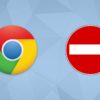
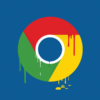
L’articolo Bloccare aggiornamento automatico Chrome su Windows appare per la prima volta su ChimeraRevo – Il miglior volto della tecnologia.
Se vuoi sostenerci, puoi farlo acquistando qualsiasi cosa dai diversi link di affiliazione che abbiamo nel nostro sito o partendo da qui oppure alcune di queste distribuzioni GNU/Linux che sono disponibili sul nostro negozio online, quelle mancanti possono essere comunque richieste, e su cui trovi anche PC, NAS e il ns ServerOne. Se ti senti generoso, puoi anche donarmi solo 1€ o più se vuoi con PayPal e aiutarmi a continuare a pubblicare più contenuti come questo. Grazie!
Hai dubbi o problemi? Ti aiutiamo noi!
Se vuoi rimanere sempre aggiornato, iscriviti al nostro canale Telegram.Se vuoi ricevere supporto per qualsiasi dubbio o problema, iscriviti alla nostra community Facebook o gruppo Telegram.
Cosa ne pensi? Fateci sapere i vostri pensieri nei commenti qui sotto.
Ti piace quello che leggi? Per favore condividilo con gli altri.